Содержание
- 2. Демонстрация использования КАРМА в Microsoft Word 2007 Иллюстрация технологии встраивания КАРМА в прикладные системы Демонстрация возможностей
- 3. Новый документ Создание нового документа с использованием шаблона CARMA.dotm На панели доступны кнопки, позволяющие работать с
- 4. Подписание документа При нажатии кнопки «Создание подписи» предлагается выбрать сертификат и ввести комментарий В данном примере
- 5. Графическая подпись Ввод графической подписи возможен как собственноручно, с планшета или touch screen, так и загрузкой
- 6. Проверка ЭЦП При нажатии кнопки «Проверка подписи» КАРМА выводит окно информации об ЭЦП Нажав кнопку «Показать
- 7. Просмотр графической подписи В режиме просмотра расширенной информации об ЭЦП доступен просмотр графической подписи
- 8. Печать документа с ЭЦП При нажатии кнопки «Печать документа с подписью» формируется новый документ Microsoft Word,
- 10. Скачать презентацию
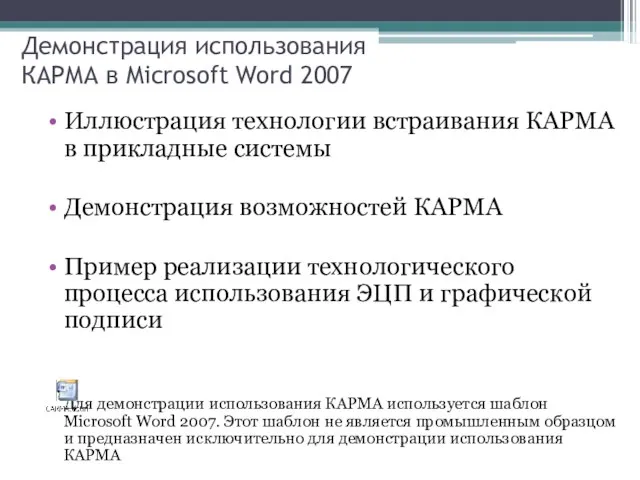

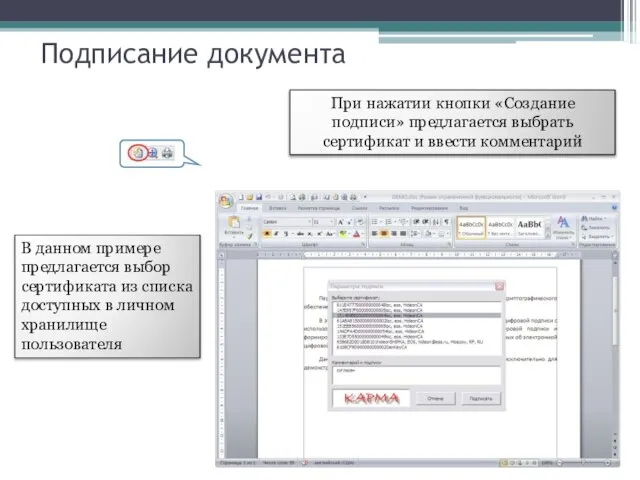




 ФТО консалтинговая компания
ФТО консалтинговая компания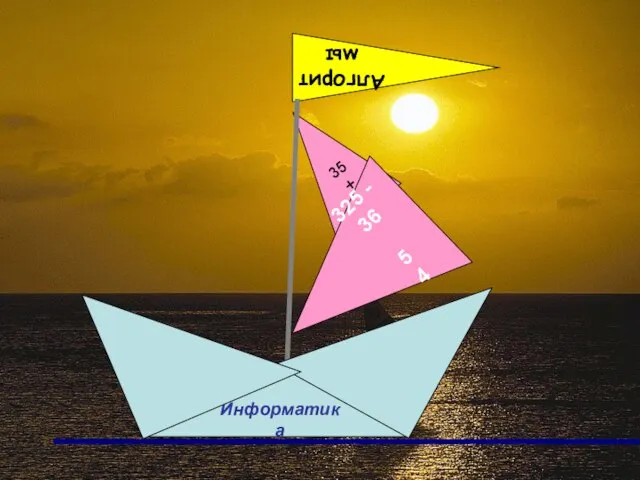 35 + 67 325 - 36 5 4 Алгоритмы Информатика. 1 2 8 7 3 4 5 6 9.
35 + 67 325 - 36 5 4 Алгоритмы Информатика. 1 2 8 7 3 4 5 6 9. Бумага. Экология и математика
Бумага. Экология и математика Знаки больше меньше равно
Знаки больше меньше равно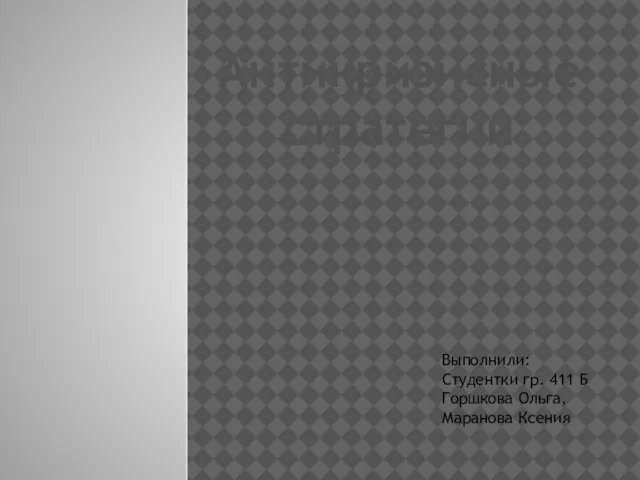 Антикризисные стратегии компаний
Антикризисные стратегии компаний Колокола на Руси
Колокола на Руси Игра Пирамида
Игра Пирамида Театр-студия Белая ворона
Театр-студия Белая ворона Гидрогель
Гидрогель Книга в жизни школьника: отношение ученика к учебной и художественной литературе
Книга в жизни школьника: отношение ученика к учебной и художественной литературе Исследование функций и построение графиков
Исследование функций и построение графиков Презентация на тему Мамин-Сибиряк «Приемыш»
Презентация на тему Мамин-Сибиряк «Приемыш» Холдинг СЕТ
Холдинг СЕТ «Бездомные собаки»
«Бездомные собаки» Презентация на тему Живопись второй половины 19 века
Презентация на тему Живопись второй половины 19 века  Сатурн: Властелин Колец
Сатурн: Властелин Колец Технологии регулярного менеджмента: основа, ключевые принципы, векторы и последовательность внедрения
Технологии регулярного менеджмента: основа, ключевые принципы, векторы и последовательность внедрения Общественное движение при Александре 2
Общественное движение при Александре 2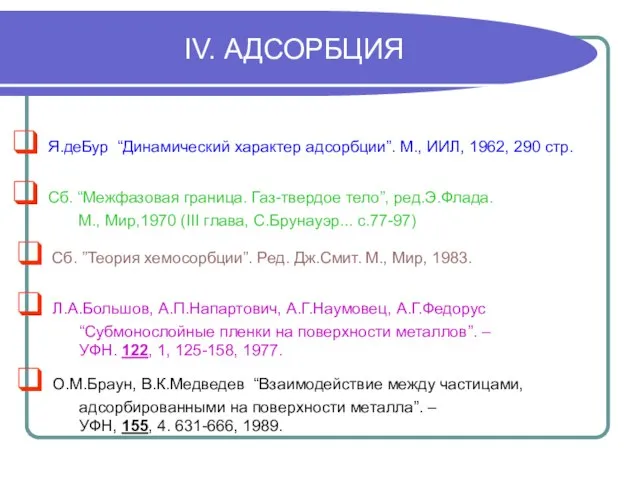 IV. АДСОРБЦИЯ
IV. АДСОРБЦИЯ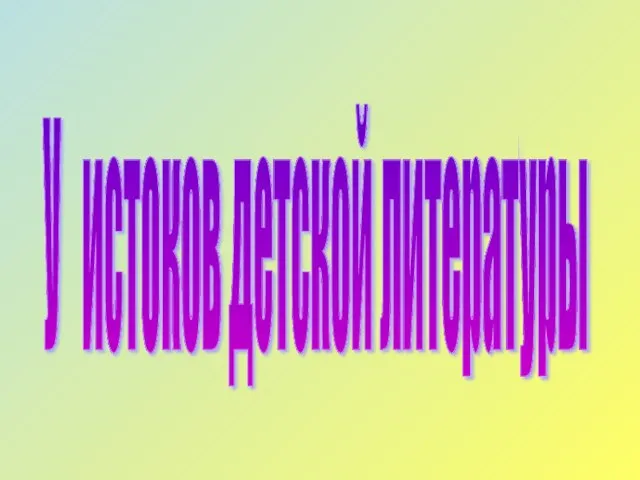 У истоков детской литературы
У истоков детской литературы Кодирование и обработка графической информации Презентация 10-18
Кодирование и обработка графической информации Презентация 10-18 Корпоративный кодекс МБОУ-СОШ № 2 г.Армавир
Корпоративный кодекс МБОУ-СОШ № 2 г.Армавир ИСПОЛЬЗОВАНИЕ СТРУКТУРНО - ЛОГИЧЕСКИХ СХЕМ В ПРОЦЕССЕ ОБУЧЕНИЯ ХИМИИ КАК СРЕДСТВО ПОВЫШЕНИЯ КАЧЕСТВА ЗНАНИЙ И ФОРМИРОВАНИЕ МОТИВ
ИСПОЛЬЗОВАНИЕ СТРУКТУРНО - ЛОГИЧЕСКИХ СХЕМ В ПРОЦЕССЕ ОБУЧЕНИЯ ХИМИИ КАК СРЕДСТВО ПОВЫШЕНИЯ КАЧЕСТВА ЗНАНИЙ И ФОРМИРОВАНИЕ МОТИВ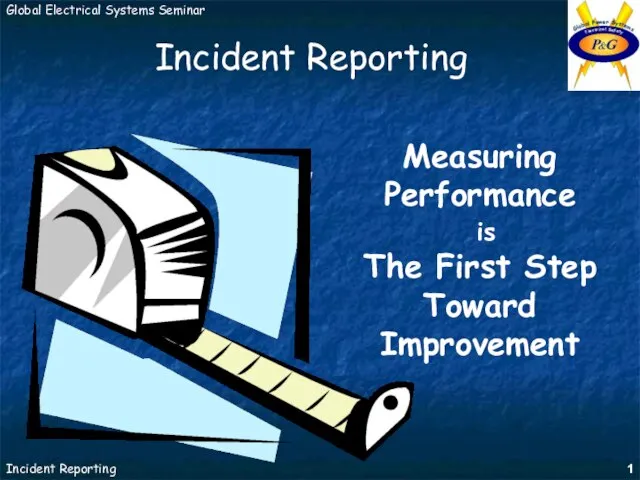 Measuring perfomance
Measuring perfomance Графический редактор «Paint»
Графический редактор «Paint» по профилактике безнадзорности и правонарушений.
по профилактике безнадзорности и правонарушений. Рубежный контроль №1. Фтизиатрия. Рентгенограмма (1)
Рубежный контроль №1. Фтизиатрия. Рентгенограмма (1) Республика Беларусь на международной арене
Республика Беларусь на международной арене